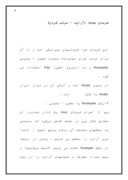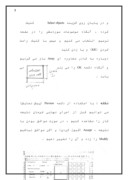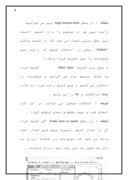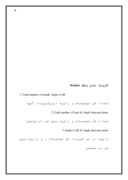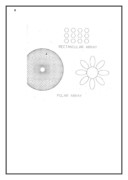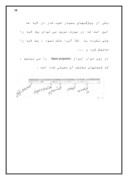بخشی از مقاله
فرمان Array (آرايه - مرتب كردن)
اين فرمان جزء فرمانهاي ويرايشي است و از آن براي مرتب كردن موضوعات بصورت سطري - ستوني Rectangular و يا دايروي (خطي) Polar استفاده مي شود .
در منوي Modify است و آيكن آن در نوار ابزار Modify به شكل است .
1-روش Rectangular يا سطري - ستوني .
پس از اجراي فرمان Array يك كادر محاوره اي مطابق شكل زير در صفحه ظاهر ميشود كه بايستي به بخشهاي مختلف آن بدقت پاسخ دهيم . ابتدا نوع آرايه را مشخص مي كني
م ، يعني در اينجا در بخش Rectanglar علامت مي زنيم (كليك ميكنيم) و سپس تعداد سطرها و ستونهاي آرايه را در محل مخصوص وارد مي كنيم و در مرحله بعد فاصله بين سطرها (Row offset) و سس فاصله بين ستونها (Column offset) و بعد زاويهاي كه بايستي آرايه تحت آن زاويه مرتب شود (Angle of Array) را وارد مي كنيم كه اكثراً زاويه را o در نظر مي گيريم . (نكته در اين بخش مي توانستم بجاي عدد وارد كردن براي فاصله بين سطرها با استفاده از آيكن
فاصله بين سطرها را نشان دهيم و همچنين فاصله بين ستونها را ولي اگر از آيكن
كه به سلول واحد (unit cell) معروف است استفاده كنيم ، مي توانيم يك مستطيل در صفحه رسم كنيم كه طول ضلع افقي آن فاصله بين ستونها و طول ضلع عمودي آن
فاصله بين سطرها خواهد بود .
و در پايان روي گزينه Select objects كليك كرده ، آنگاه موضوعات موردنظر را در صفحه ترسيم انتخاب مي كنيم و سپس با كليك راست كردن (KR) و يا زدن كليد
دوباره به كادر محاوره اي Array باز مي گرديم و آنگاه دكمه OK را مي زنيم و فرمان خاتمه مي يابد .
نكته : با استفاده از دكمه Preview (پيش نمايش) مي توانيم قبل از اجراي نهايي فرمان نتيجه كار را مشاهده كنيم ، در صورت موافق بودن با نتيجه ، Accept (قبول كردن) و اگر موافق نباشيم Modify را زده و آن را تغيير دهيم .
3-روش Polar (دايروي - قطبي)
پس از اجراي فرمان Array در كادر باز شده بخش Polar را كليك كرده و شكل كادر محاوره اي مطابق شكل زير خواهد شد .
ابتدا در اين كادر بايستي مركز دوران (Center Point) را با دادن مختصات x و y آن مشخص كنيم ، كه البته بهتر است با استفاده از آيكن و به كمك كمك رسم ها يك نقطه را روي شكل نشان دهيم و سپس در بخش Total number of items تعداد دفعات تكرار (با موضوع اصلي) را وارد مي كنيم .و در جايگاه بعدي بايستي ميزان زاويه اي كه در بر گيرنده اين چند موضوع است را وارد نمائيم (Angle tofill) (360 درجه براي دايره كامل است ، مي توانيم زواياي ديگري مثل 45 ، 180 و ... را نيز وارد كنيم )
نكته : در بخش Angle between items نيز مي توانيم زاويه بين هر دو موضوع را وارد كنيم (البته اين بخش زماني فعال مي شود كه در قسمت بالاتر (Method) روشي را انتخاب كنيم كه زاويه بين موضوعات را نيز تعريف كرده باشد.)
و سپس روي گزينه Select objcts كليك كرده به صفحه ترسيم باز مي گرديم و موضوعات را انتخاب مي كنيم و سپس كليك راست كرده به كادر Array بازگشته و Ok را مي زنيم .
توجه : انتخاب موضوع مي تواند در اول كار انجام شود و سپس بخشهاي بعدي تنظيم گردد .
نكته : در بخش Rotate items as copied اگر كليك كرده آن را فعال كنيم (بصورت پيش فرض فعال است) باعث مي شود كه موضوعات در هنگام دوران به دور يك محور به دور خود نيز دوران نمايند .
گزينه هاي بخش Method
1-Total number of item& Angle to fill
تعداد كل موضوعات و زاويه دربرگيرنده آنها
2-Total number of item & Angle between items
تعداد كل موضوعات و زاويه بين هر دو موضوع
زاويه در بر گيرنده كل موضوعات ، و زاويه بين هر دو موضوع
ويژگيهاي ترسيم object properties
از آنجائيكه در يك نقشه يا ترسيم انواع خطوط با شكل ها و ضخامت هاي مختلف ، مثلث خطوط محور يا Center ، خط چين يا Hidden ، ممتد يا Continuous و ... و با رنگهاي مختلف وجود دارد ، لازم است از امكاناتي براي اين كار استفاده نمائيم .
در اتوكد اين امكانات در نوار ابزار ويژگيهاي ترسيم يا object properties وجود دارد بوسيله اين نوار ابزار مي توانيم لايه هاي مختلفي را ايجاد كرده ، كه هر لايه داراي خط ، رنگ و ضخامت مخصوص به خود باشد .
در واقع لايه ها شبيه تلق شفاف هستند كه اگر در چند تلق ، ترسيمات يك نقشه را پياده نماييم ، در نهاي با روي هم گذاشتن آنها مي توانيم كل ترسيم را داشته باشيم .
يكي از ويژگيهاي بسيار خوب كار در لايه ها اين است كه در صورت لزوم مي توان يك لايه را چاپ نكرده يا كلاً آنرا حذف نمود ، يك لايه را خاموش كرد و ...
در زير نوار ابزار object properties را مي بينيم ، كه قسمتهاي مختلف آن معرفي شده است .
ايجاد لايه جديد :
براي ايجاد يك لايه جديد ، روي دكمه دوم از سمت چپ در نوار ابزار بالا كليك ميكنيم ، تا در كادر محاوره اي Large Properties Manager (مديريت ويژگيهاي لايه) باز شود ، سپس در كادر باز شده روي دكمه New كليك مي كنيم . در صفحه مياني كادر يك لايه جديد (مثلاً layer1 ) ظاهر مي شود كه دقيقاً داراي خواص لايه قبلي است .
نامگزاري لايه جديد (Name):
براي نامگذاري لايه جديد در ستون Name روي اسم لايه دو بار كليك كرده و سپس نام موردنظر را روي آن تايپ مي كنيم .(مثلاً براي خط محور گزينه مخفف Cen واو براي خط چين hid را انتخاب مي كنيم . (يا با كليك كردن بر روي دكمه Show details صفحه پايين كادر را فعال كرده و از آنجا نيز مي توانيم اسم و رنگ و ... قسمتهاي يك لايه را تعريف كنيم) .
تعيين رنگ لايه جديد (Color)
در ستون Colorمي توانيم در داخل مربعي كه در سطر لايه موجود است كليك كرده
تا جدول رنگها باز شود . حال رنگ موردنظر را انتخاب كرده و د
كمه Ok را مي زنيم .
تعيين نوع خط براي لايه (Linetype)
در ستون Linetype روي عنوان خط موجود (مثلاً Continuous) كليك كرده ، سپس كادر انتخاب خط Select Linetype باز مي شود . از آنجائيكه بطور پيش فرض در اين كادر بجز خط ممتد يا Continuous خط ديگري نمي باشد ، بايستي خطهاي موردنظر را ابتدا به كادر موردنظر load (بارگزاري) نماييم . براي اين كار روي دكمه load... كه در پايين كادر است كليك كرده يك كادر ديگر باز مي شود .
حدوداً 45 نوع خط در آن وجود دارد كه البته ما به همه آنها نياز نداريم و بيشتر به خط محور (Center) و خط چين (hidden) احتياج داريم ، كه بايستي آنها را Load نمائيم .
براي انتقال روي نام موردنظر كليك كرده و دكمه Ok را مي زنيم ، تا به كادر Select Linetype منتقل شود و بقيه خطوط را نيز مي توان به همين شكل Load نمود .
مثلاً روي خط hidden كليك مي نماييم ، و آن را به كادر Select linetype منتقل ميكنيم و سپس روي خط hidden در اين كادر كليك كرده و Ok را مي زنيم ، اين خط جايگزين خط قبلي لايه انتخاب شده خواهد شد .
تعيين ضخامت خط (LineWeight)
از آنجائيكه در هنگام چاپ نبايستي ضخامت تمام خطوط يكسان باشد ، بايستي براي هر لايه يك ضخامت مخصوص در نظر بگيريم ، براي اين كار در ستون Lineweight بر روي Default (پيش فرض) هر لايه كليك از كادر محاوره اي Lineweight فعال مي شود ، از اين كادر ضخامت موردنظر را انتخاب مي كنيم و Ok را مي زنيم .
نكته: ضخامتهاي استاندارد در كاغذ A4 و A3
تعيين چاپ كردن يا چاپ نكردن يك لايه Plot
در ستون آخر كادر محاورهاي Properties Manager مي توان لايه اي را انتخاب كرد كه چاپ نشود و بالعكس .
خاموش و روشن كردن (On/off) لايه ها
اگر يك لايه on يا روشن باشد ترسيمات انجام شده در آن لايه نمايش داده مي شود ، ولي در وضعيت off (خاموش) ترسيمات آن لايه ديده نمي شوند .
وضعيت Freeze/Thaw (منجمد/داغ)
اگر لايه اي در وضعيت Freeze يا يا منجمد قرار داشته باشد ترسيماتش مانند حالت off ديده نمي شود ، همچنين اين لايه را نمي توان به عنوان لايه جاري انتخاب نمود . (در وضعيت off لايه خاموش مي تواند لايه جاري نيز باشد) ، اما وضعيت THAW (داغ) باع
ث نمايش ترسيمات آن لايه مي شود (اين وضعيت پيش فرض سيستم است).
وضعيت Lock/unlock (قفل شده و باز)
اگر لايه اي در وضعيت Lock (قفل) باشد ، موضوعات آن لايه را نمي توان ويرايش نمود (....,Erase - Array - Move - Copy) و هيچ يك از دستورات ويرايش در آن لايه اجرا نمي شود و بيشتر از اين وضعيت جهت جلوگيري از دست كاري احتمالي ديگران و يا اشتباهات ويرايش مي توان استفاده كرد .
اما وضعيت unlock عكس حالت Lock است و مي توان در آن لايه دستورات ويرايشي را اجرا نمود .
* جهت حذف يك لايه ، روي نام لايه كليك كرده و سپس دكمه Delete را مي زنيم و بايستي توجه داشت كه شرط حذف يك لايه اين است كه اولاً : آن لايه ، لايه جاري
(Current) نباشد و ثانياً در آن لايه موضوعي ترسيم نشده باشد .